구글 시트에서 드롭다운 목록 만들기
구글 시트는 데이터 관리와 정보 정리를 위한 뛰어난 도구입니다. 그 중에서도 드롭다운 목록을 활용하면 데이터를 쉽게 입력하고 관리할 수 있습니다. 드롭다운 목록은 미리 정해진 값 중에서 선택할 수 있도록 하여 입력 오류를 줄여주는 역할을 합니다. 이번 글에서는 구글 시트에서 드롭다운 목록을 만드는 방법에 대해 자세히 알아보겠습니다.
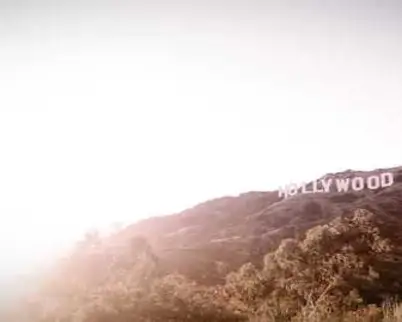
드롭다운 목록 생성하기
먼저 드롭다운 목록을 생성할 셀을 선택해야 합니다. 원하는 셀을 클릭한 후, 메뉴 바에서 데이터를 클릭하고 데이터 확인 옵션을 선택합니다. 그러면 데이터 확인 규칙 편집기가 나타납니다. 여기에서 드롭다운 목록의 기준을 설정할 수 있습니다.
옵션 추가 및 수정
드롭다운 목록에 추가할 옵션은 몇 가지 방법으로 입력할 수 있습니다. 첫 번째 방법은 항목 목록을 직접 생성하여 입력하는 것입니다. 이 방법은 간단하며, 직접 옵션 1, 옵션 2와 같은 형태로 입력할 수 있습니다. 또는 이미 작성한 셀 범위를 선택하여 그 값을 드롭다운 목록에 추가할 수도 있습니다. 이 경우 셀의 범위를 선택하면 해당 범위에 있는 값들이 드롭다운 목록에 자동으로 추가됩니다.
- 직접 입력하기: 옵션을 간단하게 입력
- 셀 범위 선택하기: 이미 입력된 값을 드롭다운에 추가
입력 방식 제한하기
드롭다운 목록을 활용하는 유용한 점은 사용자가 임의로 다른 값을 입력하지 못하도록 제한할 수 있다는 것입니다. 잘못된 데이터 섹션에서 입력 거부를 선택하면, 드롭다운 목록에 없는 값은 입력할 수 없게 됩니다. 이와 같은 기능을 사용하면 데이터의 일관성을 유지할 수 있습니다.
드롭다운 목록 수정 및 삭제하기
기존에 생성한 드롭다운 목록은 언제든지 수정하거나 삭제할 수 있습니다. 수정하고 싶은 드롭다운 목록이 있는 셀을 선택한 후 데이터 > 데이터 확인으로 들어가면 기존의 드롭다운 규칙을 불러올 수 있습니다. 여기에서 원하는 대로 옵션을 추가하거나 삭제할 수 있습니다.
드롭다운 목록을 완전히 삭제하고 싶다면, 다시 데이터 확인 규칙 편집기에서 삭제 버튼을 클릭하여 해당 항목을 제거하면 됩니다. 이렇게 하면 선택된 셀의 드롭다운 목록이 사라지고, 사용자가 자유롭게 값을 입력할 수 있게 됩니다.
종속 드롭다운 목록 만들기
구글 시트에서 드롭다운 목록을 더욱 효율적으로 사용하려면, 종속된 드롭다운 목록을 설정할 수 있습니다. 이는 하나의 드롭다운에서 선택한 값에 따라 다른 드롭다운 목록의 항목들이 동적으로 변화하는 방식을 의미합니다.

종속 드롭다운 목록의 기본 구성하기
먼저 상위 항목이 될 드롭다운 목록을 생성한 후, 그에 따라 변화할 하위 항목들을 정의해야 합니다. 예를 들어, 첫 번째 드롭다운에서 도시를 선택하면, 두 번째 드롭다운에서는 해당 도시의 구를 선택할 수 있게 설정할 수 있습니다. 이를 위해서는 각 도시와 그 도시의 구 이름을 정리한 표를 만드는 것이 필요합니다.
VLOOKUP 또는 INDIRECT 함수 활용하기
하위 드롭다운 목록을 구성할 때는 VLOOKUP 함수 또는 INDIRECT 함수를 활용하여 상위 항목에 따라 필요한 값을 자동으로 불러올 수 있습니다. 예를 들어, 상위 드롭다운에서 ‘서울’을 선택하면, 하위 드롭다운에 ‘강남’, ‘강북’과 같은 서울의 구 명칭이 자동으로 나타나도록 설정할 수 있습니다.
- 상위 항목 선택: 도시명 선택
- 하위 항목 불러오기: 선택된 도시의 구 리스트 자동 생성
함수 적용 후 드롭다운 목록 테스트하기
모든 설정이 끝났다면 드롭다운 목록이 제대로 작동하는지 테스트해보아야 합니다. 상위 드롭다운에서 다양한 값을 선택하여 하위 드롭다운 목록이 올바르게 작동하는지를 확인합니다. 만약 정상적으로 작동하지 않는다면, 설정한 함수나 범위를 다시 점검해야 합니다.
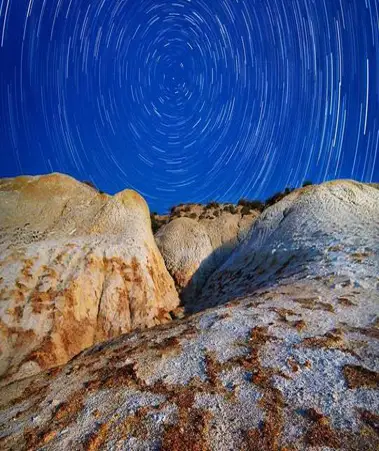
드롭다운을 통한 데이터 관리의 장점
드롭다운 목록은 데이터 입력의 효율성을 높이고, 오류를 줄이는 데 큰 도움이 됩니다. 또한, 일관된 데이터 입력을 통해 추후 데이터 분석 시에도 유용하게 작용할 수 있습니다. 도표나 리포트 작성 시, 드롭다운 목록을 활용하여 더욱 깔끔하고 전문적인 문서를 작성할 수 있습니다.
구글 시트의 드롭다운 목록 기능은 단순한 입력 도구 그 이상으로, 사용자의 편의성을 고려한 다양한 활용이 가능합니다. 따라서 데이터를 관리하는 과정에서 적극적으로 활용해 보시기를 추천합니다.
자주 묻는 질문 FAQ
구글 시트에서 드롭다운 목록을 어떻게 만들 수 있나요?
드롭다운 목록을 생성하려면 먼저 해당 셀을 선택한 다음, 메뉴에서 ‘데이터’를 클릭하고 ‘데이터 확인’을 선택하세요. 이후 규칙 편집기에서 목록을 설정할 수 있습니다.
드롭다운 목록의 항목을 수정하려면 어떻게 하나요?
기존 드롭다운 목록의 항목을 변경하고 싶다면, 해당 셀을 선택하고 다시 ‘데이터’ > ‘데이터 확인’으로 가면 기존 규칙을 수정할 수 있습니다. 원하는 옵션을 추가하거나 삭제하면 됩니다.